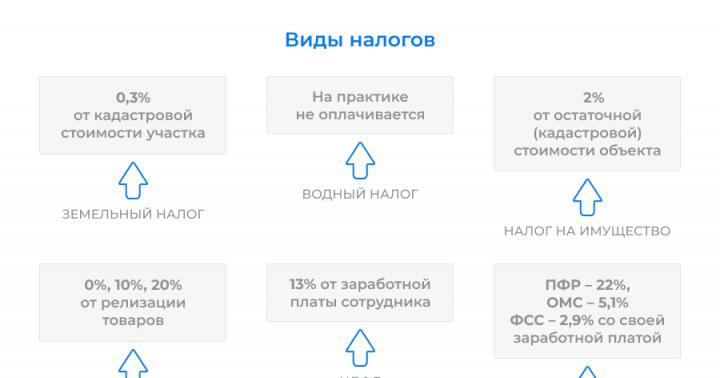El archivo de paginación (archivo de intercambio) es un archivo del sistema (pagefile.sys), que normalmente se encuentra en el disco de arranque. Se utiliza como virtual. RAM(RAM). Cuando su volumen no es suficiente para almacenar la información que se está procesando, la información temporalmente no utilizada (servicios y programas en segundo plano) de la RAM se escribe en el archivo de paginación. Esto asegura el funcionamiento de la computadora cuando no hay suficiente RAM, sin embargo, en este caso, su velocidad de funcionamiento se reduce debido a que el tiempo de acceso a la información en el disco duro es varias veces mayor que el de la RAM. Y teniendo en cuenta la posible fragmentación de pagefile.sys o la carga del disco duro, los tiempos aumentarán aún más. Estos tipos de configuraciones son muy similares en los sistemas 8 y 10, por lo que este artículo se aplica por igual a Windows 8 y Windows 10.
Información previa
Los desarrolladores de Windows 10 afirman que su nueva creación funciona con el archivo de intercambio de manera mucho más eficiente que las reacciones del sistema operativo anterior. Para funcionar, necesita al menos 1 GB de RAM para la versión de 32 bits y al menos 2 GB para la versión de 32 bits. instalación de windows 10x64. Naturalmente, este volumen solo es suficiente para el funcionamiento de los elementos principales del sistema operativo, y trabajar con muchas aplicaciones Photoshop de terceros, un navegador con muchas pestañas abiertas, ver videos en HD) con 1-2 GB de RAM será suficiente. difícil. Aquí es donde resulta útil la tecnología de ampliar la memoria física a expensas del espacio en el disco duro: mediante un archivo de paginación.
Comencemos con el hecho de que si tiene cantidades significativas de RAM (8 GB o más), no se recomienda utilizar un archivo de paginación por dos razones:
- reduce la eficiencia de la computadora;
- Esta cantidad de RAM es suficiente para resolver las tareas cotidianas (ejecutar juegos, convertir vídeos, procesar escenas 3D).
Si su computadora/portátil con Windows 10 (u 8) tiene instalada 4 GB o menos de memoria volátil (después de apagar la alimentación, toda la información almacenada en los chips de RAM se borra), entonces necesita aumentar su volumen activando la opción para utilizar el archivo de paginación. Esto es especialmente cierto para los usuarios que están familiarizados con el mensaje: "No hay suficiente memoria en su PC".
Windows 10 detecta automáticamente la configuración de su PC y establece el tamaño de archivo de intercambio recomendado para optimizar el rendimiento de su PC. Hoy veremos los puntos principales al trabajar con pagefile.sys. Además del archivo de intercambio clásico para todos los Windows, 10 también tiene swapfile.sys, una especie de archivo de hibernación para aplicaciones especiales. Almacena el estado de funcionamiento de algunos programas para ejecutarlos instantáneamente.

Cambiar el tamaño del archivo de intercambio
Para poder ingresar a la configuración de rendimiento de Windows 10, debes ingresar parte de la frase “rendimiento” en barra de búsqueda hasta que aparezca la opción que se muestra en la captura de pantalla.

En "Opciones de rendimiento", haga clic en la pestaña "Avanzado" y haga clic en "Cambiar".

Para la mayoría de los usuarios, especialmente los principiantes, se recomienda dejar todo como está, es decir: "Seleccionar automáticamente el tamaño del archivo de paginación".

- Para cambiar la cantidad de memoria virtual, desmarque la casilla junto a la opción anterior.
- Seleccione "Especificar tamaño" y seleccione el disco donde se almacenará pagefile.sys

- Haga clic en "Establecer" y haga clic en "Aceptar" para cerrar la ventana.
Después de reiniciar la computadora, los cambios entrarán en vigor.
Para deshabilitar el archivo de paginación, debe mover el interruptor a la posición: "Sin archivo de paginación". Se llevan a cabo acciones similares para indicar la elección de su volumen por parte del sistema operativo Windows 10 (u 8).

Hay muchas recomendaciones basadas en ambos. experiencia personal y en cálculos empíricos o especulaciones de los usuarios. Algunos recomiendan establecer el tamaño mínimo del archivo de intercambio igual a la cantidad de RAM y el máximo al doble del tamaño de la memoria física. El segundo es indicar la diferencia entre la cantidad máxima de RAM utilizada y el tamaño de la memoria física. Cualquiera que sea la cantidad de memoria virtual especificada, según las recomendaciones de los expertos, definitivamente vale la pena usar el tamaño estático de pagefile.sys; es mejor establecer el volumen mínimo y máximo iguales para evitar su fragmentación.
Cuando Windows 10 está instalado en un SSD, el archivo de paginación debe almacenarse en un disco duro; la velocidad de la computadora disminuirá ligeramente, pero se guardará el recurso de trabajo de la unidad extraíble.
En cualquier caso, lo óptimo es utilizar el tamaño de archivo de intercambio recomendado por el sistema. Para hacer esto, seleccione o no desmarque la opción: “Seleccionar automáticamente el tamaño del archivo de paginación”. Vale la pena interferir con el funcionamiento del sistema operativo solo si aparece un mensaje de error sobre memoria insuficiente o el uso constante de casi toda la memoria virtual, información sobre la cual se puede obtener periódicamente en el administrador de tareas.
(Visitado 2,182 veces, 1 visitas hoy)
¿No tienes suficiente memoria de acceso aleatorio (RAM) para navegar por Internet o ejecutar un juego moderno? Antes de aumentar su tamaño, intente configurar el archivo de intercambio. Es muy posible que su PC o computadora portátil funcione mucho más rápido. Lea a continuación qué es y cómo habilitar el archivo de página en Windows 7, 8 o 10.
Primero, un poco de teoría. El archivo de página es un archivo especial al que accede Windows si la PC no tiene suficiente RAM actual para funcionar. En pocas palabras, se trata de una memoria virtual que se agrega a la actual, como resultado de lo cual mejora la velocidad de una computadora portátil o computadora.
Déjame darte un ejemplo sencillo. Quieres ejecutar un juego que requiere 4 GB de RAM. Y sólo tienes 3 GB. ¿Qué hacer en este caso? Aumente la memoria virtual y Windows “tomará” el 1 GB que falta de este archivo especial. De esta manera puedes iniciar el juego y jugarlo.
Por supuesto, aquí hay varios puntos:
- Aumentar la memoria virtual puede ralentizar su computadora. Después de todo, la velocidad de acceso a la RAM es mucho más rápida que a un disco duro (es decir, el archivo de paginación se almacena en él).
- El uso de esta función crea una carga adicional en la unidad HDD y reduce su tiempo de funcionamiento.
Cómo aumentar la memoria virtual en Windows 7
Para hacer esto:
- Vaya a Inicio - Panel de control - Sistema.
- Haga clic en “Agregar”. parámetros".
- Busque la sección Rendimiento y haga clic en Configuración.
- En la nueva ventana, seleccione la pestaña "Avanzado".
Aquí es donde se configura la memoria virtual. Como regla general, aquí ya se indica el tamaño utilizado actualmente (en la captura de pantalla siguiente es 8173 MB, es decir, 8 GB). Para aumentar la memoria virtual en Windows 7, haga clic en el botón "Cambiar".
Aparecerá la misma ventana donde podrá configurar el archivo de paginación.
Si su PC o computadora portátil se ralentiza, significa que no hay suficiente RAM y es necesario aumentarla. Para comenzar, desmarque esta casilla. Todos los botones se activarán y podrá habilitar el archivo de página en Windows 7 y configurarlo como desee. Para hacer esto, marque la casilla junto a la línea "Especificar tamaño" y escriba el original y el máximo. volumen. Por ejemplo: 4096 MB (es decir, 4 GB).

Importante: para evitar frenos y fallos, los valores inicial y máximo. el tamaño debe ser el mismo. Por ejemplo, 4096 MB (como en la captura de pantalla anterior).
Por cierto, ¿cuál es el tamaño óptimo del archivo de paginación? Hay muchos consejos sobre este tema en Internet y las fórmulas de cálculo también son complejas.
La mejor opción sería aumentar la memoria virtual de tu computadora en un 50% de tu RAM. Es decir, el archivo de intercambio de 4 GB será de 2048 MB. Y para 8 GB de RAM puedes especificar 4096 MB. Como resultado, la memoria total será de 6 y 12 GB, respectivamente; esto debería ser suficiente para todas las ocasiones.
Si su PC tiene mucha RAM instalada (por ejemplo, 8 GB) y solo trabaja en Internet, puede desactivar completamente el archivo de página. Después de todo, como dije anteriormente, se carga disco duro, que a veces ralentiza tu PC.
Sin embargo, esto no se recomienda. Quizás después de un tiempo quieras iniciar un juego o procesar un video, aparecerá un error que indica que no hay suficiente memoria. Y lo más probable es que te olvides de la memoria virtual. Como resultado, perderá muchos nervios antes de solucionar este problema.
En general, si necesita aumentar la memoria virtual en Windows 7, especifíquelo manualmente. Y si necesita restaurar los valores anteriores, marque la primera casilla y cierre esta ventana.
El archivo de intercambio (archivo de intercambio, pagefile.sys) es un espacio especialmente asignado en el disco duro donde se almacenan los datos descargados temporalmente de la memoria de acceso aleatorio (RAM). La descarga ocurre cuando la cantidad de RAM no es suficiente para satisfacer las necesidades del sistema operativo y los programas. El proceso de mover datos entre la RAM y el archivo de página está controlado por el sistema. El archivo de paginación, junto con la RAM, constituye la memoria virtual de la computadora.
El tamaño importa
El tamaño de pagefile.sys en Windows 8 es dinámico por defecto: cuando hay poca carga de RAM, disminuye, cuando hay mucha memoria, aumenta. Sin embargo, dejar esta configuración a discreción del sistema no siempre es óptimo para el rendimiento de la PC. El hecho es que las operaciones de lectura/escritura en un disco duro son mucho más lentas que en la RAM, por lo que si su computadora está equipada con 8 o más gigabytes de RAM, puede abandonar por completo el archivo de paginación; esto tendrá un efecto positivo en el rendimiento del sistema. .
Si no tiene mucha RAM, no puede desactivar completamente la paginación (intercambio): la computadora funcionará aún más lento y le notificará constantemente que el sistema no tiene suficiente memoria. En este caso, la capacidad óptima del archivo de intercambio debe estar entre una (tamaño inicial) y dos (tamaño máximo) cantidades de RAM.
Al configurar automáticamente el archivo de paginación (según la elección del sistema), su máximo puede alcanzar tres cantidades de RAM.
¿Estático o dinámico?
Windows 8 le permite configurar el archivo de página en un tamaño fijo y estático. Si tiene un disco duro lo suficientemente grande, esta es la mejor opción para elegir. Hay dos razones para esto:
- Cambiar el tamaño dinámicamente del archivo de página requiere tiempo y recursos de CPU. Si el tamaño no cambia, el intercambio será más rápido.
- Un archivo de intercambio estático no está fragmentado, uno dinámico sí lo está. En el primer caso, el intercambio de datos entre éste y el operador va de memoria mucho más rápido que en el segundo.
¿Cuál es el mejor lugar para colocar el archivo de página en Windows 8?
Si su PC tiene un disco duro
Para maximizar el rendimiento de la computadora, es mejor colocar el archivo de paginación en una partición dedicada separada equivalente al doble de la cantidad de RAM. Es recomendable formatear esta partición en FAT32 y no utilizarla para nada más que intercambiar.
Si tienes 2 discos duros o más
En este caso, es recomendable mover el archivo de paginación a un disco físico que no tenga Windows instalado. Esto acelerará el procesamiento de solicitudes de E/S y, como resultado, aumentará el rendimiento del sistema.
Sin embargo, mover pagefile.sys de la partición del sistema, así como deshabilitarlo por completo, puede provocar otro problema: Windows 8 no podrá guardar volcados de memoria cuando se produzcan errores del sistema. Sobre qué advierte:

El mensaje indica la capacidad mínima de pagefile.sys que se requiere para escribir volcados. Un volumen de 1 Mb, como en nuestro ejemplo, le permitirá guardar sólo pequeños volcados de memoria. Para guardar los completos, deberá crear un archivo de intercambio igual a la cantidad de RAM.
Cómo cambiar la capacidad del archivo de página en Windows 8
Abra las propiedades del sistema utilizando uno de los siguientes métodos:
- Haga clic derecho en el icono "Windows" (que reemplazó el botón "Inicio") y seleccione la sección "Sistema" del menú.

- Haga clic derecho en el icono "Esta PC" en el escritorio y seleccione "Propiedades" en el menú contextual.

En el lado izquierdo de la ventana de información sobre su computadora, haga clic en el enlace "Configuración avanzada del sistema".


En la ventana Opciones de rendimiento, regrese a la pestaña Avanzado y haga clic en Cambiar en la sección Memoria virtual.

Aquí puede configurar el tamaño del archivo de página para cada unidad. Están disponibles las siguientes opciones:
- Especifique el tamaño del archivo de intercambio (inicial y máximo) manualmente.
- Establezca el tamaño según la elección del sistema.
- Deshabilite el archivo de página.
Habiendo marcado lo que desea, haga clic en "Establecer".
La casilla de verificación junto a "Seleccionar automáticamente el tamaño del archivo de paginación" está desactivada. ajustes manuales. Si habilita esta opción, el tamaño del archivo de paginación estará determinado por la selección del sistema para todos los discos.

Un archivo de intercambio es suficiente por disco físico; de lo contrario, ralentizará la computadora.
La reducción del tamaño del archivo de paginación, así como la desactivación completa del intercambio, entran en vigor después de reiniciar Windows 8.
Cómo mover un archivo de intercambio a otra unidad
- Abra la ventana de configuración de la memoria virtual de la PC, como lo hizo al cambiar el tamaño del archivo de intercambio.
- Desmarque la casilla junto al comando "Seleccionar automáticamente el tamaño del archivo de paginación" si está marcado.
- En la ventana "Disco [etiqueta de volumen]", seleccione la partición deseada (de forma predeterminada, el archivo de intercambio se encuentra donde está instalado Windows 8).
- Marque la casilla de verificación "Especificar tamaño". En el campo "Tamaño original", ingrese un valor cercano al recomendado, y en el campo "Máximo", el doble. En el futuro, podrá aumentar o disminuir estos números.
- Haga clic en el botón "Establecer" y reinicie su computadora.

Como dijimos, si su PC tiene varios discos físicos, puede crear 2 archivos de intercambio: uno para intercambiar y el segundo para registrar información de depuración de errores del sistema. No se recomienda crear más de dos; esto no acelerará, pero sí ralentizará la computadora.
Cómo habilitar la limpieza automática del archivo de intercambio cuando el sistema se apaga
Borrar el archivo de intercambio cuando se apaga Windows 8 es una de las medidas de protección de la información. Mientras trabaja en una computadora, se pueden almacenar datos confidenciales del usuario en el archivo de paginación, por ejemplo, contraseñas personales, información de pago, etc. Si no se retiran a tiempo, los delincuentes pueden robarlos.
Le indica cómo determinar el tamaño óptimo del archivo de paginación, qué hacer con las unidades SSD y cómo configurar el tamaño del archivo en Windows 7, 8 y 10 (así como en XP y Server; los pasos son casi idénticos).
Este artículo cubre los siguientes pasos con archivo de paginación.sys(y también archivo de intercambio.sys en versiones posteriores de Windows): desfragmentación, migración, apagado completo y limpieza. ¿Tiene sentido crear varios archivos de paginación en Windows, en qué unidades es mejor colocarlos y a qué puede conducir todo esto en términos de mejorar el rendimiento del sistema?
Ubicación y visibilidad de los archivos de intercambio.
De forma predeterminada, los archivos pagefile.sys y swapfile.sys se encuentran en la raíz del disco donde se encuentra Windows (todas las carpetas del sistema). Dado que pagefile.sys es un archivo de sistema oculto, es invisible de forma predeterminada: debe habilitar mostrar archivos y carpetas ocultos. En Windows 7, la visualización de archivos y carpetas ocultos se puede configurar en el Panel de control.
Incluir archivos y carpetas invisibles (ocultos) en ventana 7:
- Presione el botón Comenzar.
- Ir a Panel de control, luego a la sección Diseño y personalización.
- Seleccione "Opciones de carpeta" -> "Ver" -> "Opciones avanzadas".
- Seleccione "Mostrar archivos, carpetas y unidades ocultos".
- Hacer clic DE ACUERDO para guardar los cambios y salir del menú.
EN ventanas 10 Puede habilitar la visualización de archivos y carpetas ocultos en el Explorador:
- En el menú superior del Explorador, vaya a la pestaña Vista.
- Seleccionar sección Opciones, en la ventana que se abre, abre la pestaña nuevamente Vista.
- Abra "Opciones avanzadas" y desmarque la casilla de verificación "Ocultar archivos protegidos del sistema".
- Marque la casilla junto a "Mostrar archivos ocultos".
- Haga clic en "Aplicar" y luego en "Aceptar" para guardar los cambios.
El menú de configuración de la carpeta debería verse así:

Deshabilitar completamente pagefile.sys y swapfile.sys
La cuestión de la necesidad de deshabilitar completamente los archivos de paginación preocupa con la misma frecuencia a los usuarios de Windows 7 y 10 cuando se dispone de memoria de acceso aleatorio (RAM) de alta velocidad o de cantidades suficientes. En el artículo al respecto ya se aclaró que no tiene sentido desactivarlo por completo.
Razones para no desactivar completamente sfop (paginación):
- Algunos programas y juegos, y el propio Windows, están diseñados para funcionar con el archivo de página, sin él, pueden aparecer errores y fallas inesperadas;
- Con una cantidad suficiente de RAM (8-16 GB y más, según las tareas), se escribirán entre 300 y 500 MB de datos en pagefile.sys por día. Es decir, el usuario no sacrifica nada.
- Si tiene suficiente RAM, puede establecer el límite de tamaño del archivo en 1 GB y no preocuparse por eso en el futuro.
Si aún desea desactivar el archivo de paginación, ventanas 10 esto se hace de la siguiente manera:
- Haga clic derecho en el menú Comenzar, seleccione el elemento Sistema.
- En el menú de la izquierda, haga clic en "Configuración avanzada del sistema" (debe tener derechos de administrador).
- Hacer clic Opciones, abrir pestaña Además.
- En la ventana “Memoria virtual”, haga clic en el botón Cambiar…
- Seleccione una línea a continuación Sin archivo de intercambio.
- Hacer clic Colocar, entonces Sí en la ventana de advertencia que aparece.
- Hacer clic DE ACUERDO en la ventana de configuración de Memoria virtual para guardar los cambios.
Todos los cambios entrarán en vigor después de reiniciar la computadora. Por si acaso, puedes comprobar si pagefile.sys realmente se ha eliminado y no se encuentra en la raíz del sistema. Si en el futuro algún juego o programa requiere este archivo o comienza a generar errores por falta de memoria virtual, puedes volver a activar el archivo de paginación en el mismo menú.
EN ventana 7 Y Ventanas 8/8.1 Para cambiar o eliminar el archivo de paginación necesita:
- Haga clic derecho en el ícono Mi PC en su escritorio y seleccione Propiedades.
- En el menú de la izquierda, seleccione "Configuración avanzada del sistema".
- Vaya a la pestaña "Avanzado" en la parte superior de la ventana.
- en la sección Actuación presione el botón Opciones.
- Vaya a la pestaña "Avanzado" nuevamente. En la sección "Memoria virtual" de la ventana se escribirá cuál es el tamaño máximo que puede ocupar el archivo de paginación en este momento.
- De forma predeterminada, estas versiones de Windows establecen que el tamaño del archivo de paginación sea igual a la RAM. Hacer clic Cambiar para establecer otros valores.
- Desmarque la casilla de verificación "Seleccionar automáticamente el tamaño del archivo de paginación".
- Seleccionar elemento Sin archivo de intercambio para apagarlo por completo.
- Haga clic en Aceptar y reinicie su computadora para que los cambios surtan efecto.
Como ya se indicó, Windows 7/8 no funciona muy bien sin el archivo pagefile.sys en el sistema. Es mejor dejar el tamaño de intercambio entre 512 y 1024 megabytes para fines del sistema. Esta regla funciona independientemente de la cantidad de RAM en la computadora.

Transferencia y desfragmentación (desglose)
La transferencia de un archivo de paginación de un disco a otro se realiza en la misma página donde selecciona el tamaño del archivo y activa o desactiva la paginación. Puede seleccionar cualquiera de las unidades conectadas al sistema, incluido SSD. Los cambios entrarán en vigor después de reiniciar: Windows creará un nuevo archivo en la unidad especificada cuando se inicie el sistema.
Curiosamente, en el sitio web oficial de Microsoft sólo hay información sobre la transferencia del archivo de intercambio. El artículo contiene instrucciones para Windows XP; no se ha agregado información nueva sobre este tema.
Las instrucciones a continuación lo ayudarán a mover pagefile.sys a otra unidad en Windows 7, 8/8.1 y 10:
- Haga clic derecho en el ícono Mi PC en su escritorio y vaya a Propiedades.
- Seleccione "Configuración avanzada del sistema" a la izquierda, luego vaya a la sección "Avanzada".
- en la sección Memoria virtual presione el botón Cambiar(al mismo tiempo, puede establecer el tamaño de archivo óptimo, según las sugerencias de Windows y ).
- Desmarque la casilla "Seleccionar automáticamente el tamaño del archivo de paginación" si estaba marcada allí.
- en la lista Disco [etiqueta de volumen] seleccione el disco, seleccione a continuación Especificar tamaño y establezca el tamaño del archivo en megabytes.
- Hacer clic Colocar Y DE ACUERDO para guardar los cambios. Hacer clic DE ACUERDO en la ventana de mensajes del sistema, si aparece alguna.
Puede seleccionar varios discos a la vez e instalar diferente tamaño para intercambiar en cada uno de ellos. En este caso, habrá varios documentos pagefile.sys que Windiws utilizará como mejor le parezca. Para el usuario medio no tiene sentido realizar la partición. Desfragmentar el archivo de página en varios archivos separados no acelerará el sistema y no proporcionará ningún beneficio de rendimiento.
En algunos casos el archivo tamaño mínimo Después de todo, se necesita en el disco del sistema y no en un SSD o flash de alta velocidad. Esto le permite mantener la capacidad de diagnosticar el sistema cuando ocurren errores críticos (BSOD), ya que allí se pueden escribir datos de depuración.
El archivo dividido en varios discos tendrá este aspecto:

Intercambiar archivo en una unidad flash
Por separado, me gustaría mencionar una práctica como transferir el archivo de intercambio a una unidad flash. En primer lugar, hacer esto es bastante problemático, ya que Windows no incluirá medios de almacenamiento extraíbles en la lista de unidades para el archivo de paginación. En segundo lugar, incluso si logra transferir pagefile.sys a una unidad flash, es posible que no dé ningún resultado significativo.
Por un lado, la velocidad del USB 3.0 es realmente alta, especialmente si se compara con el HDD:
- USB 2.0: hasta 480 Mbps (60 MB/s)
- USB 3.0: hasta 5 Gbps (600 MB/s)
- SATA Revisión 2.0 - hasta 3 Gbit/s
- SATA Revisión 3.0 - hasta 6 Gb/s
En realidad, no todas las unidades flash funcionan ni siquiera en velocidades máximas USB 2.0, por no hablar del 3.0. En tal situación, desde una unidad flash normal se puede obtener una velocidad de escritura/lectura de 30-100 MB/seg o incluso menos. En comparación con los HDD, por no hablar de los SSD, estas velocidades no proporcionarán ninguna mejora en el rendimiento.
Borrar el contenido del archivo de intercambio
Durante el apagado computadora con windows borra todos los datos que se encuentran en la memoria de acceso aleatorio (RAM). Los datos del archivo de paginación no se borran de forma predeterminada y permanecen en el disco duro cuando se apaga el sistema. Por tanto, en algunas situaciones, personas no autorizadas pueden acceder a la información de este fichero.
Por razones de seguridad, puede obligar a Windows a eliminar todo el contenido de pagefile.sys reescribiendo todas las ubicaciones de memoria a ceros. En este caso, los posibles atacantes no podrán acceder a documentos importantes. Al mismo tiempo, el propio propietario no podrá acceder a la información del intercambio, incluida la necesaria para la depuración.
Hay dos formas de obligar a Windows a borrar el contenido del archivo de página:
- Usando la configuración Editor de políticas de grupo.
- Al cambiar el valor de las entradas en Editor del Registro de Windows.
No deberías acceder al Editor del Registro a menos que realmente lo necesites, especialmente si no tienes experiencia trabajando con esta sección del sistema. Primero debe intentar habilitar la limpieza de archivos siguiendo las instrucciones para Editor de políticas de grupo.
Este método sólo funciona para propietarios de versiones Pro o Enterprise de Windows:
- Hacer clic Comenzar, ingresa en la barra de búsqueda gpedit.msc y abre el archivo.
- En el editor abierto políticas de grupo necesito ir a la sección Configuración de la computadora, entonces en configuración de windows.
- Abierto Seguridad > Políticas locales > Configuración en el lado izquierdo de la ventana.
- En el lado derecho del panel, haga doble clic en la política. Apagar: borrar el archivo de la página de la memoria virtual.
- En la ventana que se abre, seleccione el elemento. Encender.
- Hacer clic DE ACUERDO para guardar los cambios. Los cambios entrarán en vigor después de reiniciar el sistema.
Si algo sale mal, puedes usar editor de registro:
- Haga clic en "Inicio" y luego en "Ejecutar". En la ventana que aparece, ingresa regedit y presione el botón Enter.
- En el editor de registro que se abre, debe encontrar la clave (en el lado izquierdo de la ventana): HKEY_LOCAL_MACHINE\ SYSTEM\ CurrentControlSet\ Control\ Session Manager\ Memory Management.
- Haga clic derecho en cualquier espacio libre en el lado derecho de la ventana y seleccione en el menú contextual Nuevo -> Valor DWORD (32 bits).
- El nuevo parámetro debe tener un nombre. Borrar archivo de página al apagar.
- Haga doble clic en el parámetro creado e ingrese en la ventana que se abre 1 en el campo Valor, haga clic en Aceptar para guardar los cambios.
El trabajo terminado debería verse así:

Debe reiniciar su computadora para que los cambios surtan efecto. Luego, Windows borrará el contenido de pagefile.sys cada vez que se apague el sistema. Para deshabilitar la limpieza de archivos de paginación, debe configurar el parámetro ClearPageFileAtShutdown creado en 0 , o simplemente elimínelo del registro. Después de la desinstalación (RMB -> Desinstalar), Windows restaurará el valor predeterminado (sin limpieza al apagar).
Para el funcionamiento de quirófanos sistemas windows Se utiliza un archivo de paginación, que es una especie de memoria virtual de la computadora, que es una extensión de su RAM física. Este archivo de intercambio garantiza la funcionalidad programas de computadora en los casos en los que no haya suficiente memoria RAM física.
Windows, de forma predeterminada, detecta automáticamente la configuración del archivo de paginación. Pero a veces cambiar manualmente el archivo de paginación puede ayudar al usuario a optimizar el sistema. En algunos casos, es recomendable desactivar completamente el archivo de página. En algunas situaciones, es mejor no hacer nada y dejar que el sistema continúe determinando automáticamente el tamaño del archivo de paginación. A continuación descubriremos cómo configurar el archivo de paginación según el uso particular de la computadora, así como sus características.
Cómo aumentar o disminuir el archivo de paginación en Windows 7/8/10
Antes de hablar sobre qué tamaño de archivo es óptimo para diferentes escenarios, queremos explicar cómo se puede cambiar este tamaño o desactivar el uso de la memoria virtual del sistema operativo.Para configurar los ajustes del archivo de paginación, vaya a "Propiedades del sistema" (" mi computadora» clic derecho - « Propiedades"), y luego seleccione "Protección del sistema" de la lista que aparece.

Puedes hacer esto más rápido presionando “ Ganar+R" y luego ingresando el comando sysdm.cpl (adecuado para Windows 7/8/10).

Abra la pestaña "" en el cuadro de diálogo Además", luego haga clic en el botón " Opciones", ubicado en la sección " Actuación" y luego seleccione la pestaña " nuevamente Además" Después de esto, deberás dirigirte a la sección “ Memoria virtual" y presione la tecla " Cambiar».

Aquí puede configurar los parámetros necesarios de la memoria virtual:

- Aumentar o disminuir el archivo de paginación;
- Desactiva la memoria virtual.
¿Cómo configurar correctamente el archivo de paginación?
En algunos artículos dedicados a Optimización de Windows, existen recomendaciones sobre deshabilitar el archivo de paginación si el tamaño de RAM es de 8 o 6 gigabytes. También se recomienda utilizarlos. selección automática Tamaño del archivo de paginación. Estos consejos se basan en lo siguiente. Si el archivo de paginación está deshabilitado, la computadora no utilizará su disco duro como memoria adicional. Esto aumentará la velocidad del sistema operativo (la RAM de la computadora es muchas veces más rápida). Al especificar manualmente el tamaño exacto del archivo de paginación (se recomienda que los tamaños inicial y máximo sean los mismos), liberaremos espacio en el disco y podremos guardar Sistema operativo de tener que ajustar el tamaño de este archivo.Nota: Al usar unidad SSD Es recomendable instalar la máxima cantidad de RAM posible y desactivar completamente el archivo de paginación, lo que aumentará la vida útil de la unidad de estado sólido.
Creemos que al regular el archivo de paginación, primero debe centrarse no en el tamaño de la RAM, sino en las peculiaridades del uso de la computadora; de lo contrario, existe una alta probabilidad de que aparezca un mensaje sobre memoria insuficiente.
Si su dispositivo informático tiene 8 gigabytes de RAM y utiliza su computadora principalmente para navegar por varios sitios y también para jugar algunos juegos, lo más probable es que deshabilitar el archivo de página sea la solución correcta (aunque existe la posibilidad de que vea una memoria insuficiente). mensaje).
Si usa su computadora para editar fotografías usando programas profesionales, trabaja con gráficos tridimensionales o vectoriales, diseña motores de cohetes y casas, y también usa máquinas virtuales, ocho gigabytes de RAM no serán suficientes para usted, por lo que durante su trabajo tendrá Definitivamente necesito un archivo de página. Además, al desactivar el archivo de paginación, corre el riesgo de perder inesperadamente documentos que no ha guardado, así como archivos si se produce una escasez de memoria.
 Si no puede determinar cuánta RAM necesita y cuál debe ser el tamaño óptimo del archivo de página, le recomendamos seguir estos pasos:
Si no puede determinar cuánta RAM necesita y cuál debe ser el tamaño óptimo del archivo de página, le recomendamos seguir estos pasos: 
En Internet puedes encontrar recomendaciones que difieren de la opción propuesta anteriormente. Debes decidir por ti mismo cuál de estas recomendaciones seguirás.